|
[ヘルプTop] [戻る] ウィルススキャンソフトの誤検出対策対策および、32ビットアプリケーションを削減する取り組みを行いましたので、Ver.18.8.6.0で廃止となりました。 書庫ファイルの展開(ArcUnPack)、解凍
選択されているファイルを展開するコマンドです。
書庫と認識できるファイルが1つも選択されていない場合、展開ボタンが無効になっておりますのでキャンセルで画面を閉じてください。 変換可能か否かの判定を、本体側で行ってこの画面を出さないようにすればスマートなのですが、どうしても統合アーカイバ仕様のDLLのロードが必要になるため本体から分離されています。 ※統合アーカイバ仕様のDLLを利用しているため、64ビット版に同梱されているものも、32ビットアプリケーションです。 本体とのインターフェイス
コマンドライン ArcUnPack.exe [オプション] オプション
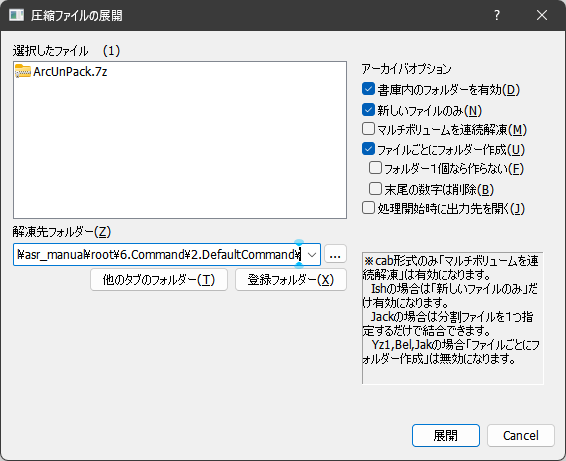 解凍先フォルダーの指定
コンボボックスは探索型自動補完コンボボックスです。履歴(20個まで)を保持します。
また、存在しないパスを指定した場合はフォルダーを新規作成します。 登録フォルダーボタンを押すことによって、お気に入りバーの項目をメニューで選択できます。 お気に入りバーは、初回起動時のSetting.exeで作成されます。この機能は「ユーザーフォルダー\Bar\Favorite」以下のスクリプトファイルを列挙します。 なお、お気に入りバーに登録されているスクリプトの中で、Runコマンドが使用されているものしかここでは展開できません。 複数のパスを持てる復元スクリプトや、拡張子判別コマンドのスクリプトなどが呼び出されても、パスが不明だからです。 他のタブのフォルダーボタンを押すことによって、他のタブのパスを入力することができます。 (タブグループが存在する場合は、各タブグループのアクティブタブが対象となります) 自己解凍型ファイルの扱いの注意点
自己解凍型のファイルも実行しないで解凍することができます。
用途としては、インストーラーを起動しないで解凍したい場合や、出所不明の自己解凍ファイルなど実行したくないけど解凍したいケース(こういう不用意な行為はお奨めしかねますが)があるかと思います。 ただし、拡張子による判別を行えないので、どの形式で圧縮されているか、書庫DLLで片っ端からチェックして解凍処理を行います。その順番により、書庫のタイプを誤判別する場合があるので、ご注意ください。 チェックする順番は下記のとおりです。 LHA>ZIP>CAB>TAR>GCA>RAR>BGA>ARJ>Yz1>7z ※誤検出する例 cabの自己解凍書庫の中身にLHAの書庫が格納されているケースなど、UNLHA32.DLLの書庫検出に引っかかります。 アーカイバオプション
解凍画面内の設定項目について解説します。
統合アーカイバDLLの差を極力意識しないで済むようになっていますが、一部動作が異なりますのでご注意ください。 なお、各種DLLがレジストリで動作指定されている場合、そちらを優先しますのでご注意ください。 書庫内のフォルダーを有効
新しいファイルのみ
新しいファイルのみ解凍します。
マルチボリュームを連続解凍
マルチボリューム形式(分割書庫)はCAB形式のみサポートしています。
このチェックが入っていると、マルチボリューム形式のCABファイルが解凍できるようになります。 ファイルごとにフォルダー作成
書庫ファイル名を参考にして新規フォルダーを作成し、その中に解凍します。
Yz1,Bel,Jakの場合「ファイルごとにフォルダー作成」は無効になります。 フォルダー1個なら作らない
解凍したファイルのルートがフォルダー1個の場合、そのフォルダーを除外して解凍します。
末尾の数字は削除
拡張子を除いたファイル名の末尾に数字が指定されていると、それを除去してフォルダーを作成します。
処理開始時に出力先を開く
ファイル処理を開始する直前に、ファイルの出力先フォルダーを新しく開きます。
※補足
Jack/CABのマルチボリュームの場合は、分割ファイルを1つ指定するだけで結合できます。
Ver.8.6.0.0より拡張子がzip/jar/nar/xpiは7zとして認識し、exeの種類の判定にはUnzip32.dllを使用します。 Apple社のMacや(文字コードがUTF8)、Delta64モードで圧縮されたzipファイルが増えてきたため、文字化けやタイムスタンプのトラブルの少ない7zip32.DLLを利用して展開します。 | |||||||||||||||||||||||||||||||||||||||||||||||||||||||||||||||||||||||||||